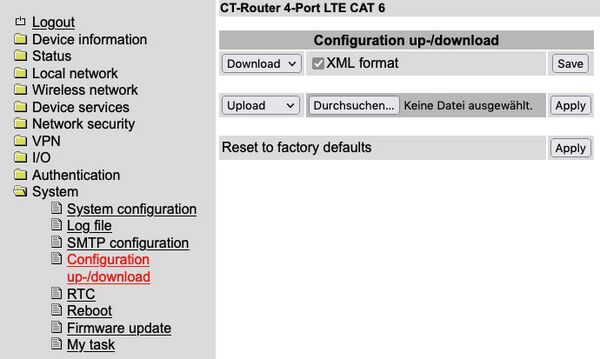Vorlage:System Configuration UpDownload
Configuration Up-/Download
| System >> Configuration Up-/Download | |
|---|---|
| Download | Aktuelle Konfigurationen herunterladen |
| Upload | Gesicherte oder veränderte Konfigurationen hochladen und mit "apply" bestätigen |
| Reset to Factory Defaults | Konfigurationen und IP-Einstellungen auf Werkeinstellung zurücksetzen. Hochgeladene Zertifikate bleiben erhalten |
Konfiguration über SSH und XML-Datei
Die Übertragung einer XML-Datei zur Konfiguration des Routers kann zusätzlich mittels des SSH Protokolls über die lokale Ethernet-Schnittstelle oder im Remote Betrieb erfolgen.
SSH bzw. Secure Shell bezeichnet sowohl ein Netzwerkprotokoll als auch entsprechende Programme, mit deren Hilfe man eine verschlüsselte Netzwerkverbindung mit einem entfernten Gerät herstellen kann. Verwenden Sie unter Linux die Konsoleneingabe. Unter Windows empfehlen wir Ihnen die Verwendung der unter putty.org downloadbaren Programme plink.exe und pscp.exe.
Die Beispiele unten basieren auf den Default-Einstellungen des Routers: Benutzername: admin Passwort: admin Router IP-Adresse: 192.168.0.1
Download der Konfiguration per SSH
Sie können die Konfiguration des Routers als XML-Datei oder als TGZ-Datei herunterladen.
Unter Linux: ssh admin@192.168.0.1 'su -c "/usr/sbin/export_cfg"' > config.xml
oder
ssh admin@192.168.0.1 'su -c "/usr/sbin/export_cfg tgz"' > config.tgz
Unter Windows mit PLINK.EXE
plink -2 -pw admin admin@192.168.0.1 "su -c \"/usr/sbin/export_cfg\"" > config.xml
oder
plink -2 -pw admin admin@192.168.0.1 "su -c \"/usr/sbin/export_cfg tgz\"" > config.tgz
Upload der Konfiguration per SSH
Unter Linux
Ohne Router-Reboot:
cat config.xml | ssh admin@192.168.0.1 'su -c "/usr/sbin/store_cfg"'
Mit anschließendem Router-Reboot:
cat config.xml | ssh admin@192.168.0.1 'su -c "/usr/sbin/store_cfg; /sbin/reboot"'
Das Passwort wird hier von SSH interaktiv erfragt. Ein automatischer Batch Betrieb ist damit nicht möglich. Allerdings ist es mit dem Programm "sshpass" möglich eine Script-Datei samt Passwort ausführen zu lassen
Die Script-Datei z.B. cfgupl.sh muss folgendes enthalten:
!/bin/bash cat config.xml | ssh admin@192.168.0.1 'su -c "/usr/sbin/store_cfg; /sbin/reboot"'
Der Linux-Befehl lautet dann: sshpass -padmin ./cfgupl.sh
Unter Windows mit PSCP.EXE und PLINK.EXE
Ohne Router-Reboot:
pscp -scp -pw admin config.xml admin@192.168.0.1:/tmp/cfg.xml plink -2 -pw admin admin@192.168.0.1 "su -c \"/usr/sbin/store_cfg /tmp/cfg.xml\""
Mit anschließendem Router-Reboot:
pscp -scp -pw admin config.xml admin@192.168.0.1:/tmp/cfg.xml plink -2 -pw admin admin@192.168.0.1 "su -c \"/usr/sbin/store_cfg /tmp/cfg.xml; /sbin/reboot\""